Apple cuối cùng cũng đã giới thiệu iOS 13 tại sự kiện WWDC 2019 của họ vào hôm qua. Nhưng việc cài đặt phần mềm mới này trên các thiết bị tương thích là một thách thức đối với người dùng macOS lẫn Windows.
Đầu tiên, chưa có cấu hình iOS 13 beta nào cho phép người dùng tải xuống iOS 13 thông qua WiFi và Apple thì chỉ cung cấp các file IPSW cho iOS 13 beta để các lập trình viên cập nhật từ máy Mac bằng Xcode 11 beta hoặc macOS Catalina mới. Không có cách chính thức nào để cài đặt iOS 13 trên Windows 10.
Tuy nhiên, nhờ trang Github của nhà phát triển Devjam81 cho phép bạn cài đặt iOS 13 cũng như iPadOS 13 lên trên các thiết bị được hỗ trợ bằng máy tính/laptop chạy Windows 10 của bạn.
Tải về
Nếu bạn chưa tải về file firmware (.IPSW) của iOS 13 hoặc iPadOS 13 cho thiết bị của bạn, hãy truy cập vào trang web này và tải về tâp tin tương ứng với thiết bị của bạn.
Ngoài ra, bạn cần tải tập tin libimobile2019-master.zip từ trang Github của Devjam81 (link tải bên dưới) để có thể chạy các tập tin IPSW qua dòng lệnh (command line).
Hướng dẫn
Làm theo các hướng dẫn bên dưới để cài đặt iOS 13 trên iPhone hoặc iPadOS 13 trên iPad mà không cần iTunes từ máy tính chạy Windows 10.
1. Đảm bảo bạn đã tải và cài đặt iTunes từ trang web của Apple
Mặc dù chúng ta sẽ không sử dụng iTunes để cài đặt iOS 13 lên iPhone của bạn, nhưng chúng ta vẫn cần cài đặt nó trên máy tính của bạn. Và bạn có thể tải nó về từ trang web của Apple (link tải bên dưới).
→ Tải về trình cài đặt iTunes (.exe)
Nếu bạn đã cài đặt iTunes từ kho ứng dụng Microsoft Store trên máy tính, hãy gỡ cài đặt và chạy trình cài đặt mà mình đã đưa link ở trên nhé.
Lưu ý: Nếu bạn đã sao lưu thiết bị của mình bằng phiên bản iTunes tải từ MS Store, hãy đảm bảo là bạn đã lưu trữ bản sao lưu trong C:\Users\<username>\Apple\MobileSync\Backup trên máy tính trước khi gỡ cài đặt nó.
2. Giải nén tập tin libimobile2019-master.zip
Giải nén (Extract/Unzip) tập tin libimobile2019-master.zip mà bạn đã tải ở trên vào một thư mục riêng trong ổ C: \ của máy tính.
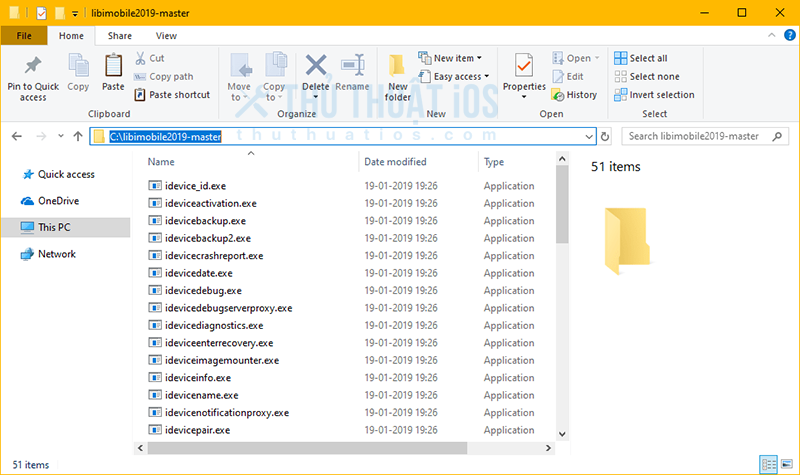
3. Đổi tên, sao chép và dán file IPSW iOS 13
Đổi tên tệp firmware của iOS 13/iPadOS mà bạn đã tải trước đó thành cái gì đó ngắn gọn như ios13.ipsw hay ipados-13.ipsw và Copy/Paste file này vào cùng một thư mục, nơi bạn đã giải nén file libimobile2019 ở bước trên.

4. Mở Command Prompt với quyền Admin
Mở menu Start trên máy tính của bạn, gõ CMD, sau đó chọn Run as administrator từ bảng bên phải.

5. Đặt thư mục libimobile2019 làm đường dẫn thư mục trong CMD
Mặc định, Windows sẽ đặt đường dẫn thư mục là C:\WINDOWS\system32 nhưng chúng ta sẽ không thao tác trong đường dẫn này, vì thế bạn cần chuyển đường dẫn đó thành đường dẫn của thư mục như ở bước 2. Trên máy tính của mình, vị trí thư mục đó là C:\libimobile2019-master, vì vậy mình sẽ sử dụng lệnh sau đây:
cd C:\libimobile2019-master
Nhưng nếu bạn lỡ đặt tên thư mục khác thì bạn cũng phải đổi lại tên trong lệnh trên.

6. Kết nối iPhone hoặc iPad của bạn với máy tính
7. Chạy file IPSW của iOS 13
Copy dòng lệnh bên dưới và dán vào màn hình của Command Prompt, sau đó nhấn nút Enter trên bàn phím để bắt đầu cập nhật iOS 13 Beta cho iPhone của bạn.
idevicerestore.exe -d ios13.ipsw

Lúc này, hãy để thiết bị của bạn bắt đầu cài iOS 13 beta. Nếu thiết bị của bạn khởi động lại và hiện logo quả táo, bỏ qua bước tiếp theo.
Nếu không, bạn có thể gặp các lỗi sau trong Command Prompt:
ERROR: Unable to send iBEC component: Unable to find device
ERROR: Unable to send iBEC to device.
ERROR: Unable to send iBEC

Lưu ý: iTunes sẽ bật lên khi thiết bị của bạn ở chế độ khôi phục. Nó sẽ yêu cầu bạn cập nhật (Update) hoặc khôi phục (Restore) thiết bị, nhưng bạn cần click vào nút Hủy (Cancel).
Để sửa lỗi iBEC, hãy làm theo các hướng dẫn bên dưới.
Vẫn để iPhone/iPad kết nối với máy tính. Mở Device Manager trên máy tính lên (tìm nó trong menu Start), sau đó click vào mũi tên đằng trước dòng Universal Serial Bus devices, bạn sẽ thấy Apple Recovery (iBoot) USB Composite Device được liệt kê ở đây.
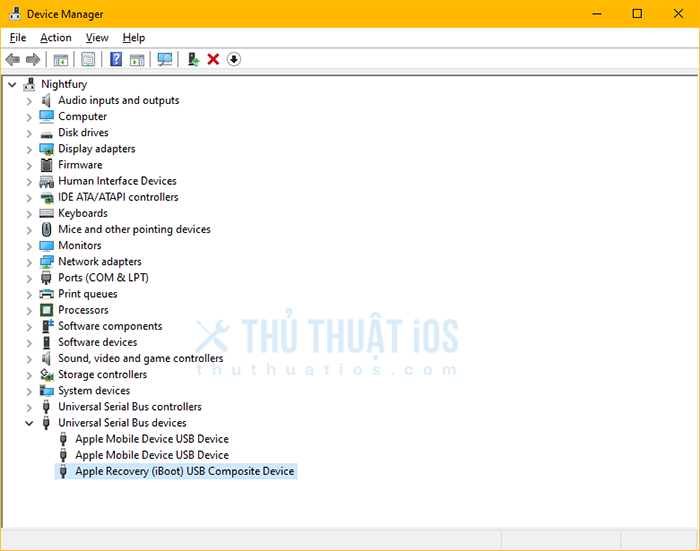
Click chuột phải vào Apple Recovery (iBoot) USB Composite Device và chọn “Uninstall device”. Ngoài ra, tích vào ô vuông trước dòng “Delete the driver software for this device” trong một cửa sổ hiện ra.

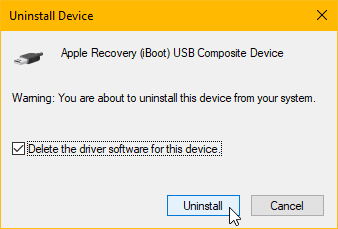
Sau đó, tất cả các mục Apple Mobile device trong Universal Serial Bus devices sẽ biến mất.
Bây giờ hãy ngắt kết nối, và sau đó kết nối lại iPhone của bạn.
Đợi khoảng 5-10 giây để Windows cài đặt lại các driver cho thiết bị của bạn, sau đó Copy/Paste lệnh cập nhật iOS 13 beta như đầu bước 7 vào CMD.
idevicerestore.exe -d ios13.ipsw

Lần này, bạn sẽ không thấy các lỗi iBEC nữa.
Khi quá trình cài đặt hoàn tất, bạn sẽ nhìn thấy dòng Status: Restore Finished xuất hiện.
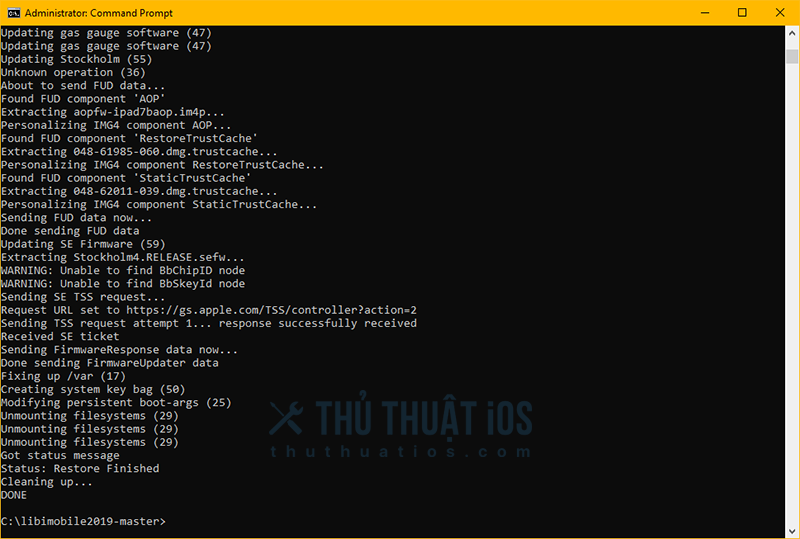
8. Khôi phục lại dữ liệu của bạn
Bạn có thể thấy sẽ logo Apple xuất hiện và nó sẽ khởi động lại một vài lần. Điều này là hoàn toàn bình thường. Ngắt kết nối thiết bị của bạn ra khỏi máy tính và dành ra 15-20 phút để bắt đầu quá trình khôi phục dữ liệu.
Tùy từng thiết bị bạn sẽ nhấn nút home hoặc đơn giản chỉ cần vuốt lên (iPhone X trở lên), nhập mật mã của máy (hai lần) sau đó để thiết bị khôi phục dữ liệu của bạn.
Quá trình này có thể mất thêm 10-15 phút nữa. Màn hình sẽ chuyển sang màu đen trong một phút hoặc lâu hơn, nhưng nó sẽ hoạt động ở chế độ nền. Bạn có thể để máy đó và làm chuyện khác được rồi.
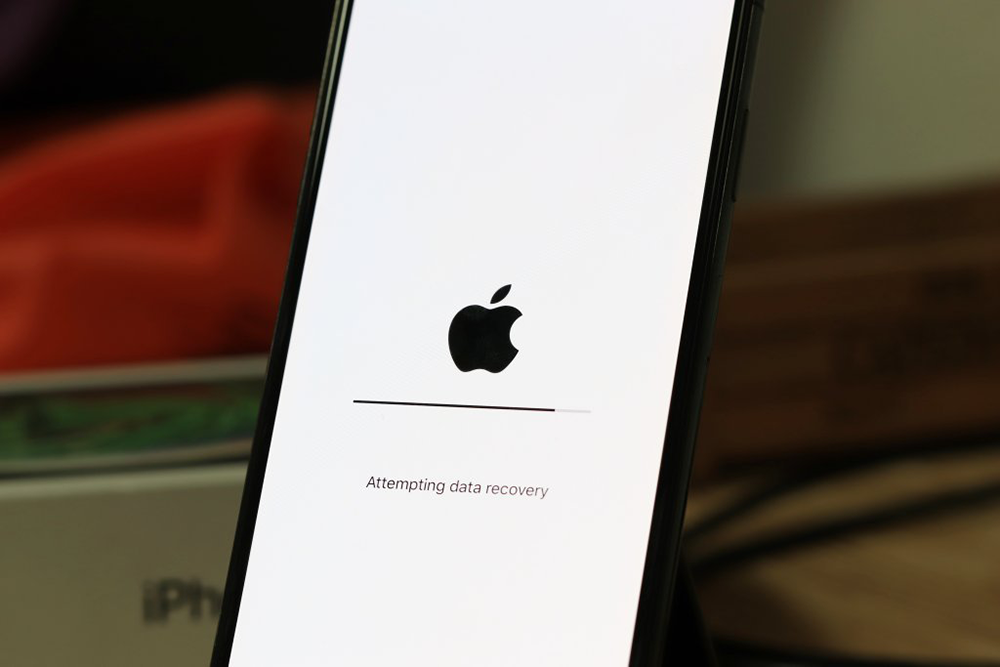
Sau khi khôi phục dữ liệu thành công, thiết bị của bạn sẽ khởi động lại lần cuối và sau đó bạn sẽ có iOS 13 chạy trên iPhone hoặc iPad.
Vậy là xong!


Bình luận